Cómo deshabilitar la vista previa de la pestaña Microsoft Edge en Windows 10
Actualizado 2023 de enero: Deje de recibir mensajes de error y ralentice su sistema con nuestra herramienta de optimización. Consíguelo ahora en - > este enlace
- Descargue e instale la herramienta de reparación aquí.
- Deja que escanee tu computadora.
- La herramienta entonces repara tu computadora.
ACTUALIZACIÓN: esta guía se aplica solo a la versión heredada de Microsoft Edge.
Edge, el nuevo navegador web de Microsoft para Windows 10, es el navegador web predeterminado en Windows 10. Microsoft Edge, aunque no ofrece todas las funciones que ofrecen sus competidores, el navegador es rápido y también admite extensiones.
La función de vista previa de la pestaña en Microsoft Edge
Con la actualización de noviembre de Windows 10 (versión 1511), Microsoft introdujo la función de vista previa de pestañas para Microsoft Edge. Como sugiere el nombre de la función, la función de vista previa de la pestaña le permite obtener una vista previa del contenido de una pestaña con solo mover el mouse sobre la pestaña.
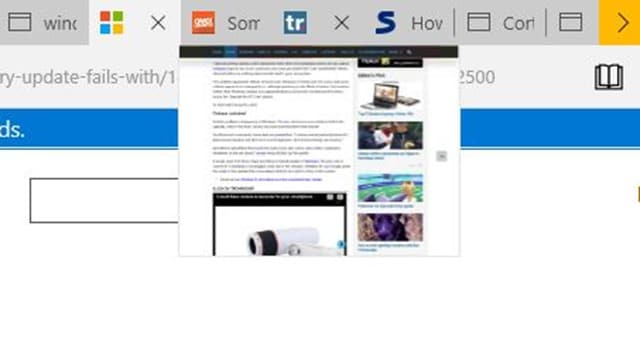
Notas importantes:
Ahora puede prevenir los problemas del PC utilizando esta herramienta, como la protección contra la pérdida de archivos y el malware. Además, es una excelente manera de optimizar su ordenador para obtener el máximo rendimiento. El programa corrige los errores más comunes que pueden ocurrir en los sistemas Windows con facilidad - no hay necesidad de horas de solución de problemas cuando se tiene la solución perfecta a su alcance:
- Paso 1: Descargar la herramienta de reparación y optimización de PC (Windows 11, 10, 8, 7, XP, Vista - Microsoft Gold Certified).
- Paso 2: Haga clic en "Start Scan" para encontrar los problemas del registro de Windows que podrían estar causando problemas en el PC.
- Paso 3: Haga clic en "Reparar todo" para solucionar todos los problemas.
La vista previa de la pestaña Edge es sin duda una buena característica, y la mayoría de los usuarios la utilizan con mucha frecuencia antes de cambiar a una pestaña. Dicho esto, es posible que a algunos usuarios no les guste la vista previa de esta pestaña por sus propios motivos.
A partir de ahora, no hay forma de desactivar la vista previa de la pestaña Edge desde la configuración de Edge. Sin embargo, puede editar manualmente el Registro para deshabilitar la vista previa de la pestaña Edge en Windows 10.
Deshabilitar la función de vista previa de pestañas de Microsoft Edge en Windows 10
Utilice las instrucciones que se mencionan a continuación para deshabilitar la función de vista previa de la pestaña Edge en Windows 10.
NOTA: Dado que este método implica editar el Registro de Windows, le recomendamos que cree un punto de restauración manual del sistema para que pueda restaurar Windows 10 a una fecha anterior si algo sale terriblemente mal después de realizar cambios en Registro.
Paso 1: en el menú Inicio o en el cuadro de búsqueda de la barra de tareas, escriba Regedit y luego presione la tecla Intro.
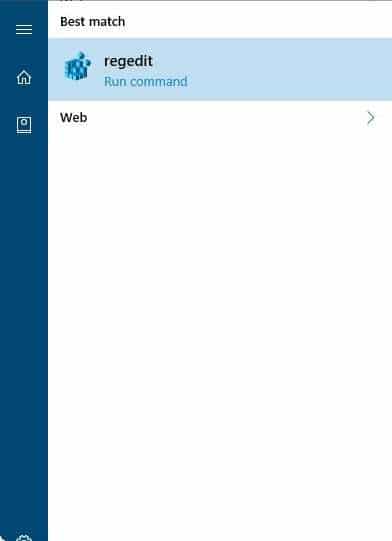
Haga clic en el botón Sí cuando vea el cuadro de diálogo Control de cuentas de usuario.
Paso 2: en el Editor del registro, navegue hasta la siguiente clave:
HKEY_CURRENT_USER \\ SOFTWARE \\ Classes \\ Local Settings \\ Software \\ Microsoft \\ Windows \\ CurrentVersion \\ AppContainer \\ Storage \\ microsoft.microsoftedge_8wekyb3d8bbwe \\ MicrosoftEdge \\ TabbedBrowsing
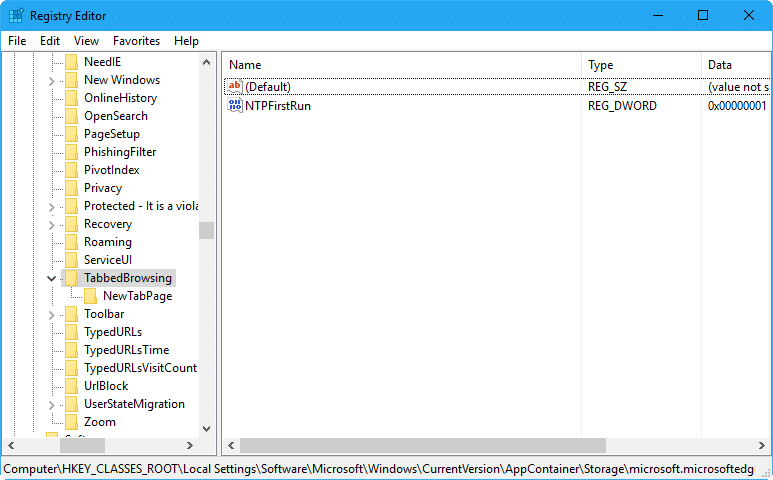
Paso 3: en el lado derecho, cree un nuevo valor DWORD de 32 bits haciendo clic con el botón derecho en el área vacía, haciendo clic en Nuevo , haciendo clic en DWORD (32 bits) Value y asígnele el nombre TabPeekEnabled .
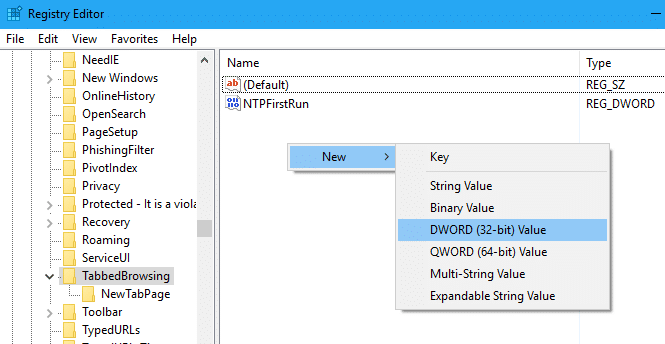
Paso 4: finalmente, haga doble clic en TabPeekEnabled y establezca su valor en 0 (cero) para desactivar la pestaña Microsoft Edge. vista previa en Windows 10.
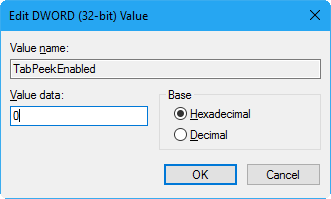
Cierre el Editor del registro y reinicie Microsoft Edge, si se está ejecutando.
NOTA: Para volver a habilitar la vista previa de la pestaña, simplemente establezca el valor de TabPeekEnabled en 1 .
La guía de cómo cambiar la ubicación de descarga de Microsoft Edge en Windows 10 también puede ser de su interés.
Vía

